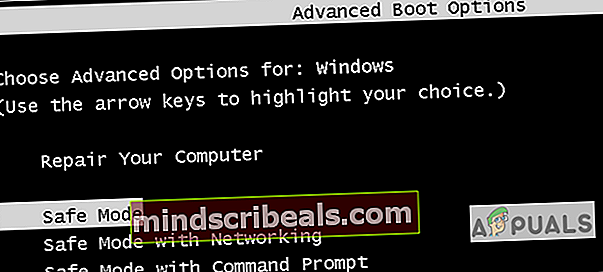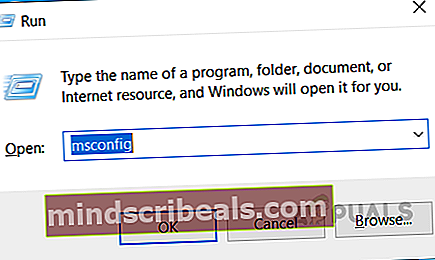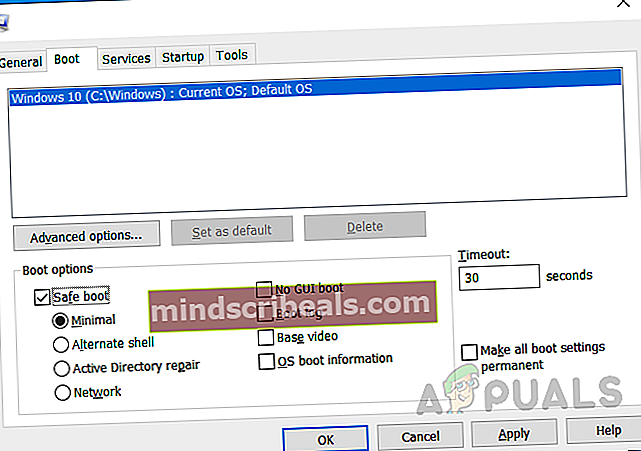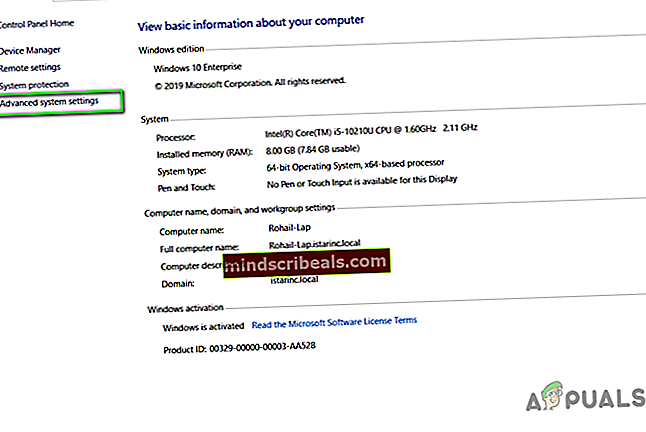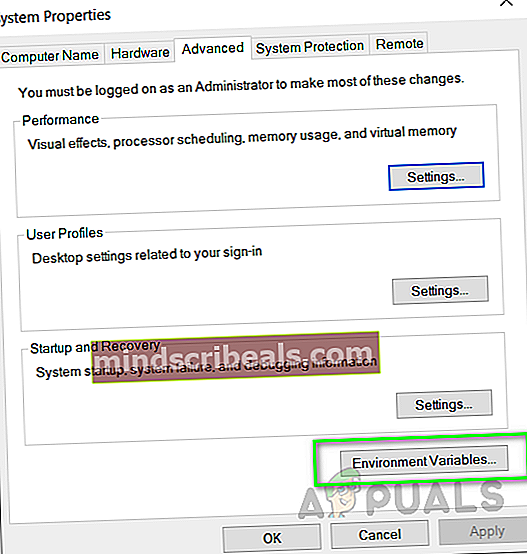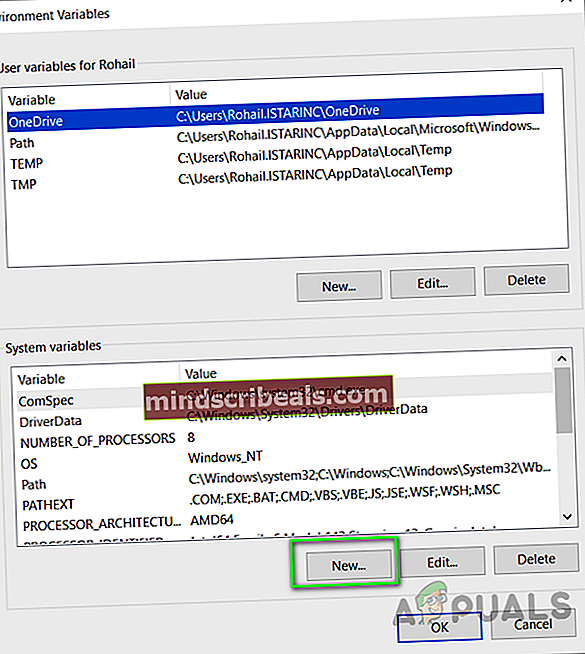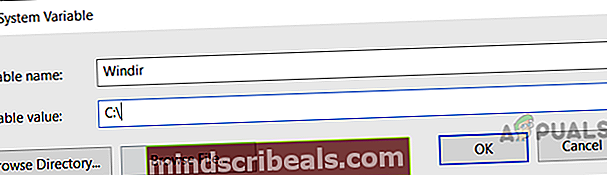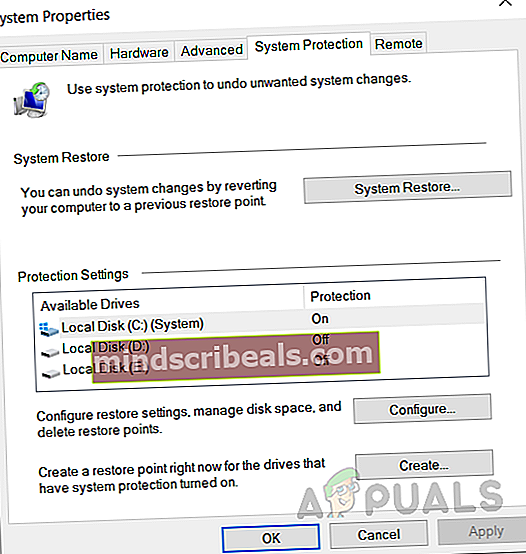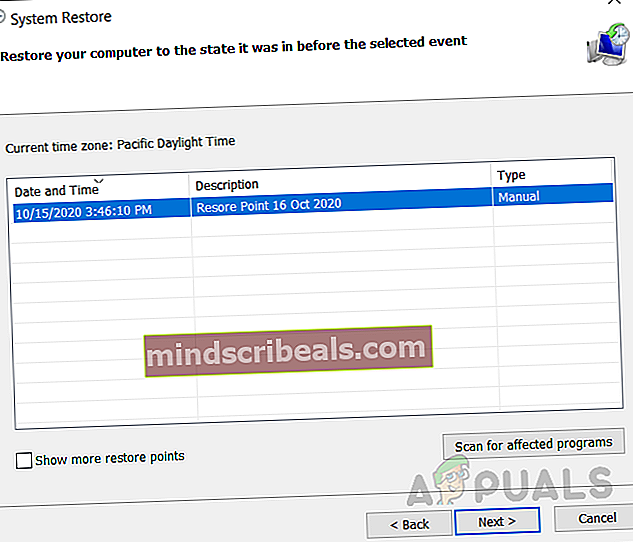Sistemai nepavyko rasti įvestos aplinkos parinkties
Tai labai dirginanti problema, kylanti sutrikus „Windows“ sistemos aplinkos kintamiesiems. Pagrindinė priežastis, kodėl taip atsitinka, yra trečiųjų šalių programinė įranga, kurią vartotojai įdiegia savo sistemoje. Šios programinės įrangos programos tyliai keičia aplinkos kintamuosius jūsų kompiuteryje, todėl dauguma kitų sistemos procesų nustoja veikti. Vartotojai gali susidurti su problemomis, pavyzdžiui, negalėdami atlikti operacijų, kurioms reikalingos vartotojo privilegijos, dauguma vykdomųjų failų virsta nuorodomis ir negali atidaryti „Windows“ pagrindinių programų, tokių kaip „Task Manager“ ir „Command Prompt“. Vartotojas ekrane pasirodys ši klaida:

1 metodas: pridėkite naują aplinkos kintamąjį saugiuoju režimu
Šiuo metodu mes perskaitėme sistemos kintamąjį, pavadintą „Windiras“. „Windows“ turi įmontuotą sistemos kintamąjį, vadinamą „Windir“, kuris nurodo „Windows“ katalogą. Bet šį kintamąjį taip pat gali redaguoti ar pašalinti vartotojas ar kita programa. Šio kintamojo reikalauja, kad paketiniai scenarijai veiktų teisingai, o tam tikros sistemos programos taip pat nurodo kelią, saugomą kintamajame „Windir“. Taigi, jei šis kintamasis yra sugadintas, visos šios nuo jo priklausančios programos taip pat nustoja veikti.
- Iš naujo paleiskite sistemą ir paspauskite F4 kai pamatysite paleidimo logotipą, tada pasirinkite saugųjį režimą
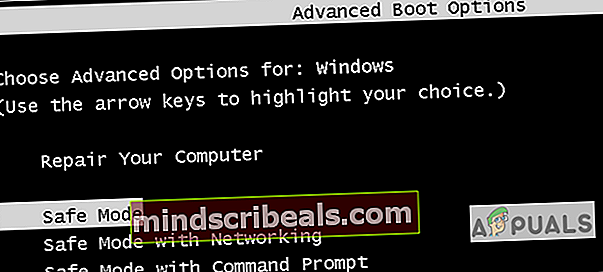
- Jei nežinote, kuris funkcijos klavišas įeina į saugųjį režimą, tada paspauskite mygtuką „Windows“ klavišas + R. Tai atvers Bėk Dialogo langas. Įveskite „msconfig “ ir paspauskite Gerai.
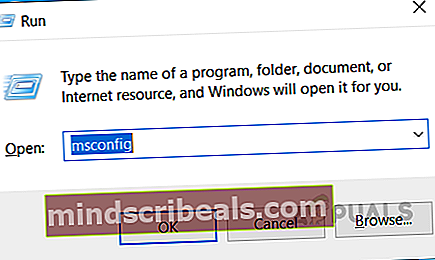
- Pasirinkite Batas skirtukas ir po juo Įkrovos parinktys, Patikrink Saugus paleidimas variantą. Dabar spustelėkite Taikyti ir tada Gerai ir paleiskite sistemą iš naujo.
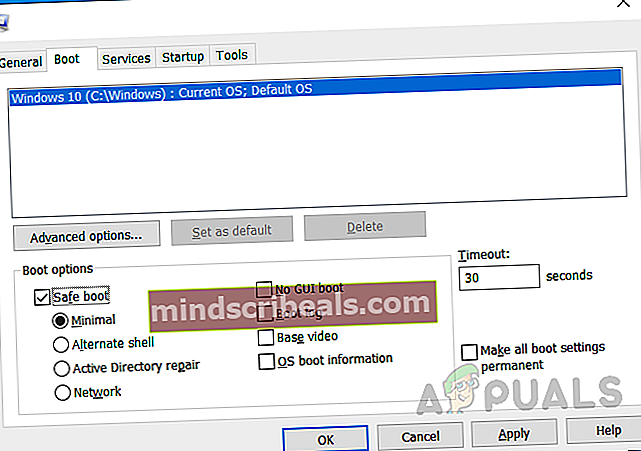
- Kai sistema bus paleista iš naujo saugiuoju režimu, eikite į Sistemos ypatybės ir spustelėkite Išplėstiniai sistemos nustatymai
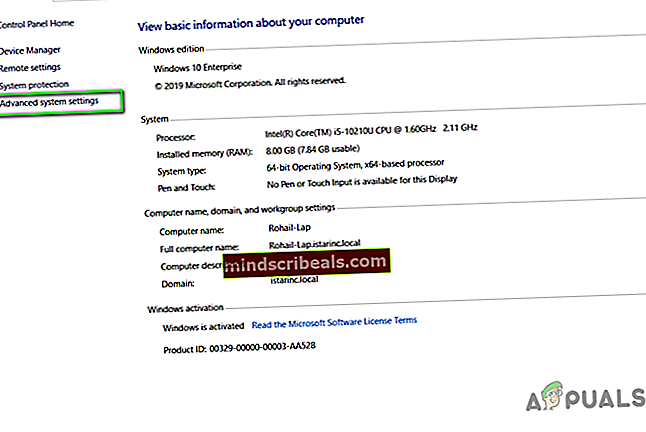
- Spustelėkite aplinkos įvairovė
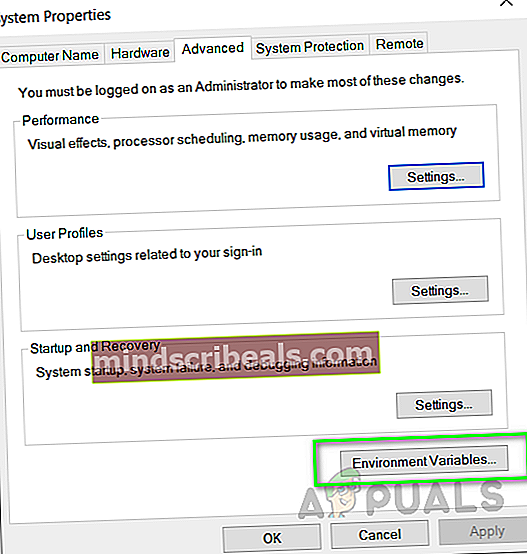
- Spustelėkite Nauja skiltyje Sistemos kintamieji
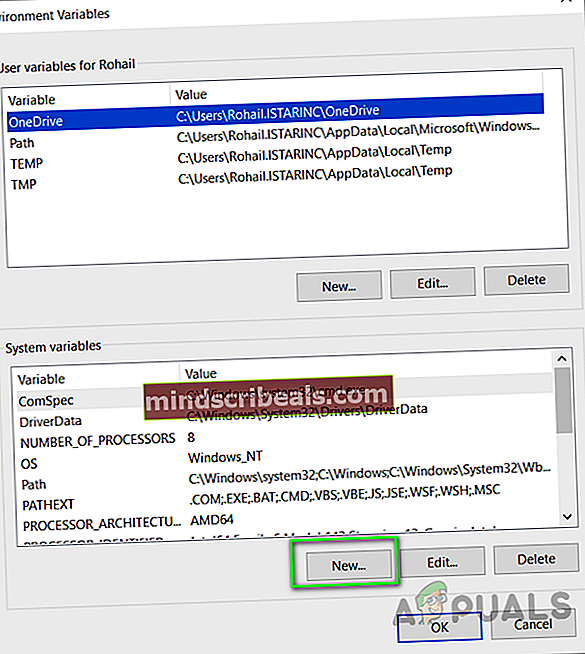
- Viduje konors Kintamojo pavadinimas įveskite „Windir“ ir KintamasVertė įveskite „C: \ Windows“ (Kelias į katalogą, kuriame įdiegėte „Windows“)
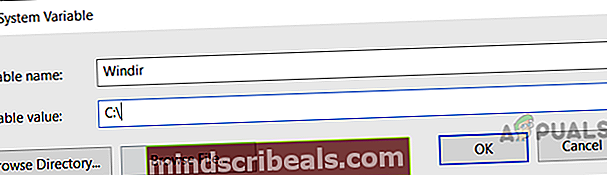
- Spustelėkite Gerai ir uždarykite visus langus, kad išsaugotumėte nustatymus
2 metodas: naudokite sistemos atkūrimą, kad atkurtumėte ankstesnius nustatymus
Taikydami šį metodą bandome atkurti „Windows“ ankstesnius nustatymus, kur atkurta visa ankstesnė funkcija, atmetant bet kokius žalingus jūsų kompiuteryje atliktus pakeitimus. Šiuo tikslu sistemoje „Windows“ yra programa „System Restore“. Tačiau norint, kad šis metodas veiktų, jūsų sistemoje turėtų būti jau sukurtas sistemos atkūrimo taškas. Šiuos atkūrimo taškus sukuria vartotojas rankiniu būdu arba kartais jie automatiškai sukuriami, kai kita programa bando atlikti bet kokius kritinius sistemos pakeitimus.
- Iš naujo paleiskite sistemą su įgalintu saugiuoju režimu
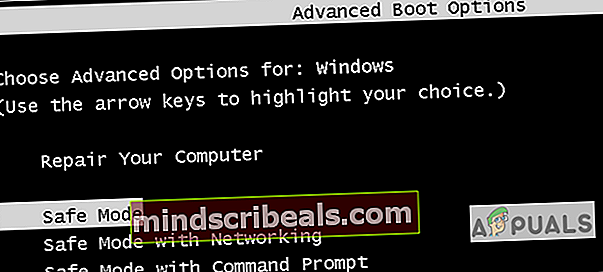
- Eikite į savo kompiuterį Savybės ir spustelėkite Išplėstiniai sistemos nustatymai
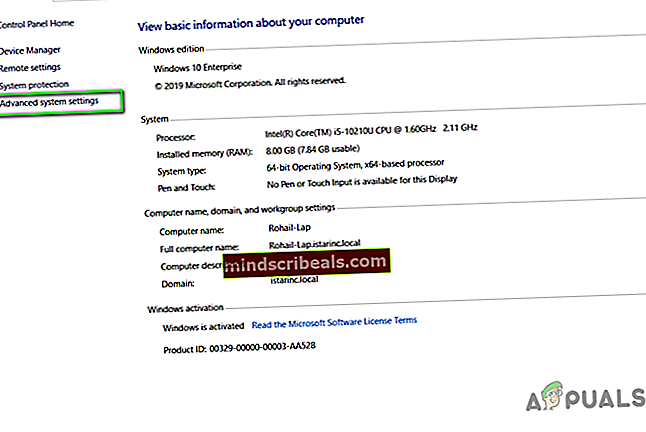
- Eikite į Sistemos apsauga skirtuką ir spustelėkite Sistemos atkūrimo…
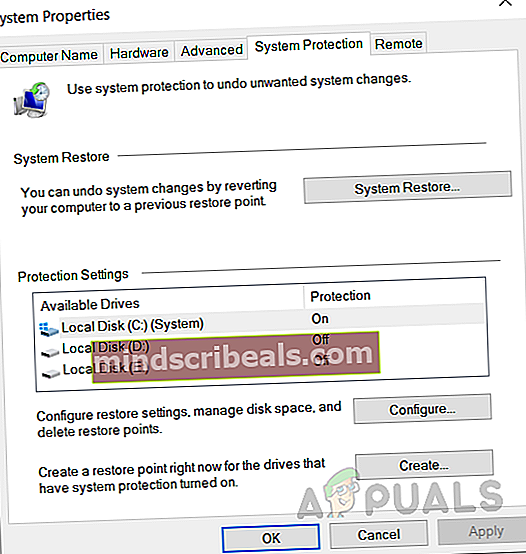
- Pasirinko Atkurti tašką ir spustelėkite Kitas
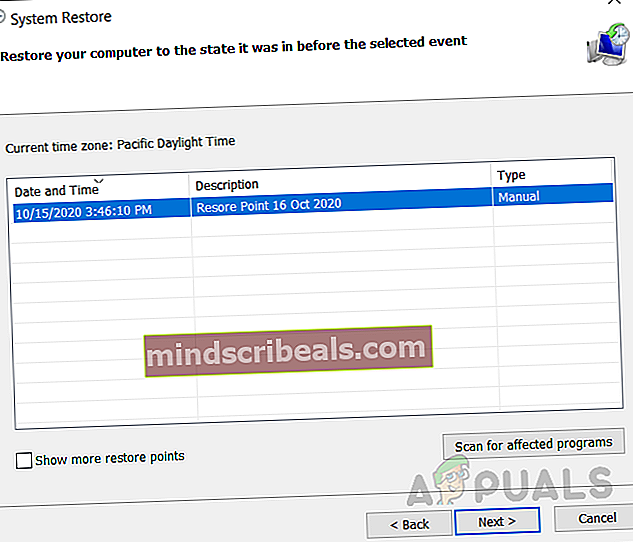
- Spustelėkite Taip ir palaukite, kol sistema bus atkurta
- Kai būsite atkurti, pamatysite, kad sistema grįžo į įprastą būseną.
3 metodas: pridėkite dažnai trūkstamus kintamuosius saugiuoju režimu
Gali būti, kad sistemoje trūksta daugiau nei vieno aplinkos kintamojo. Taikydami šį metodą, mes stengiamės pridėti dažniausiai pasitaikančius kintamuosius, kurių trūksta ir kitiems vartotojams. Yra sistemos kintamieji, o tai reiškia, kad juos paprastai nustato „Windows“, tačiau juos taip pat galite rankiniu būdu įterpti į registrą.
- Iš naujo paleiskite sistemą su įgalintu saugiuoju režimu
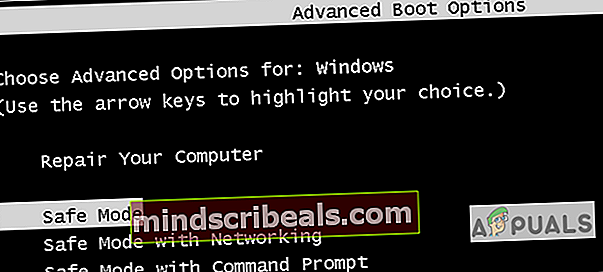
- Eikite į sistemos ypatybes ir spustelėkite Išplėstiniai sistemos nustatymai
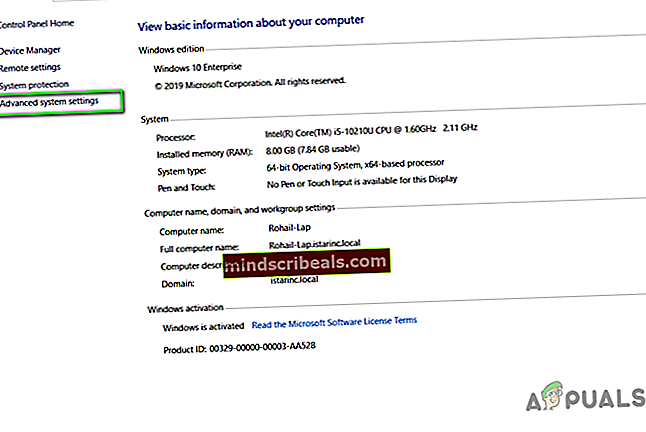
- Spustelėkite Aplinkos kintamieji
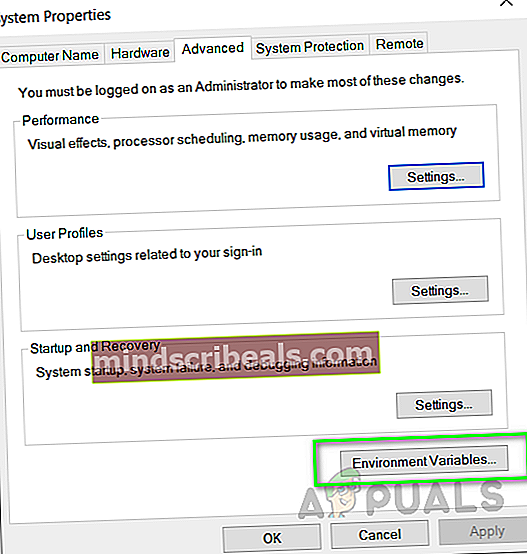
- Spustelėkite Nauja skiltyje Sistemos kintamieji
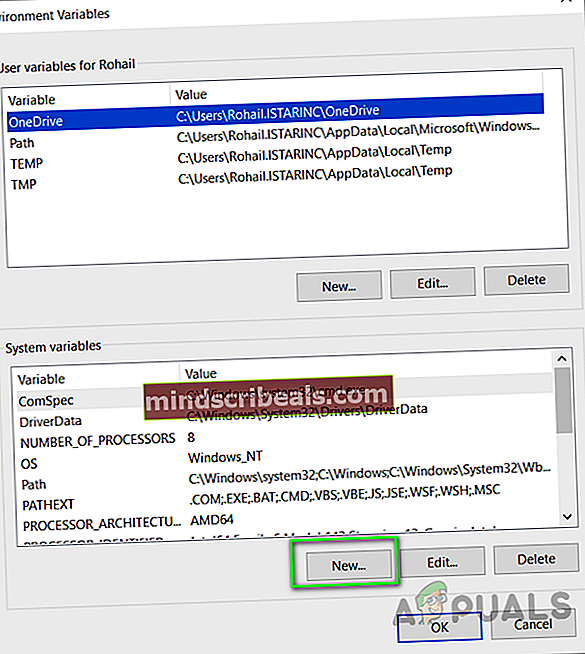
- Į kintamojo pavadinimą įveskite ir kintamąją reikšmę įveskite:
„CommonProgramFiles“= C: \ Program Files \ Common Files „CommonProgramFiles“ (x86)= C: \ Program Files (x86) \ Common Files „CommonProgramW6432“= C: \ Program Files \ Common Files Programos failus= C: \ Program Files
- Spustelėkite Gerai ir uždarykite visus langus, kad išsaugotumėte nustatymus
- Dabar paleiskite savo sistemą paprastai